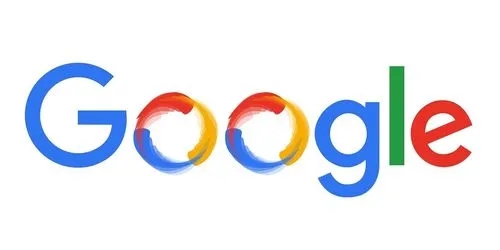- 如何查看速度报告
- 这些数据从哪里来?
- 使用速度报告
- 写在最后
11月初,Google 宣布他们已在Search Console中添加了速度报告的测试版。May也查看了自己网站的谷歌站长工具,确实多了一项速度(实验性)报告功能。
有效使用谷歌站长工具Google Search Console新速度报告指南
一直以来,速度测试一直是一项艰巨的任务,没有足够的数据供SEO判断页面速度。我们不得不依靠大量的Page Speed Insights测试或第三方工具等判断我们的网站速度。
本指南将详细介绍如何使用谷歌站长工具Google Search Console新速度功能来提高网站速度并在网站上提供真实、可衡量的结果。
如何查看速度报告
在Google Search Console中的“增强功能Enhancements”找到“速度Speed(实验性experimental)”,单击此选项卡将打开报告,然后可以从这里开始进行挖掘。
谷歌站长工具 - 速度
这些数据从哪里来?
首先,重要的是要了解此数据来自何处以及与可使用的其他速度工具有何不同。
数据来自“ Chrome用户体验报告”,该报告是Google庞大的用户体验指标数据库,用于显示现实中的Chrome用户如何体验热门目的地。这是一个功能非常强大的数据源 – 而不是由漫游器运行的测试;这是一项实时用户衡量指标,它指示用户如何浏览您的网站。
页面速度测试
使用速度报告
单击报告可打开速度报告,包含两项:
移动
移动速度报告
桌面
桌面速度报告
这里要注意的一件事是,它们不包含“平板电脑”。
每个图形都分为三个部分:
慢(红色)
中度(黄色)
快(绿色)
了解速度报告中的指标
然后可以通过按“打开报告”来单击这些选项卡。
速度报告条形图
首先是一个可配置的图形,因此您可以查看URL所在位置的趋势以及过滤出不同的类别。通过上面的示例,我们可以清楚地看到大量的URL被归类为慢速。
速度报告详细信息
第二个“详细信息”选项卡列出了与此有关的URL数量的问题。此标签还包含Search Console标记为问题的问题类型。
这里仅使用两个测量值,是网站最重要的指标,并且是实时用户将如何体验页面加载。
FCP - 这是浏览器加载第一段内容所花费的时间。
FID - 这是从用户单击站点的第一元素到浏览器开始对其做出反应之间的时间。这很重要,因为即使页面可能被部分加载,长的FID也可能会使页面无响应。
这两种测量都通过交通信号灯系统进行分类。这些时间是根据相同的标准判断的,台式机和移动设备的阈值没有差异。
| 慢 | 中等 | 快速 | |
| FCP(移动) | 大于3s | 大于1s | 1s以下 |
| FCP(桌面) | 大于3s | 大于1s | 1s以下 |
| FID(移动) | 大于300ms | 大于100ms | 100ms以下 |
| FID(桌面) | 大于300ms | 大于100ms | 100ms以下 |
所显示的分数是按FCP总流量的75%和FID总流量的95%排序的。
写在最后
1. 该工具仍处于测试阶段 - 我们希望随着时间的推移能多增加一些功能。
2. 这是我们以前从未从Google获得的数据,它以非常简单的方式显示,对于了解影响网站的整体速度问题非常有用。
3. 目前,使用URL的报告似乎过于苛刻:“Page Speed Insights”得分较高的页面在该报告中的排名适中。